על ידי יצירת תיקיות ב-Google Drive, אתה יכול לעזור לשמור על הקבצים שלך מאורגנים. בדרך זו, כל מה שאתה מחפש יהיה הרבה יותר קל למצוא מכיוון שאתה תדע באיזו תיקייה לחפש. החדשות הטובות הן ש-Google Drive מאפשר לך ליצור כמה תיקיות שאתה צריך כדי לעזור לך למצוא את התוכן שלך הרבה יותר מהר. זה אפילו מאפשר לך למזג תיקיות גם כן.
כיצד ליצור תיקיות ב-Google Drive
יש יותר מדרך אחת לשתף תיקיית Google Drive, אבל נתחיל עם איך ליצור אחת. ברגע שאתה ב-Google Drive, לחץ על כפתור חדש בצד שמאל למעלה. אתה יכול גם ליצור תיקיה חדשה על ידי לחיצה על התפריט הנפתח מימין למקום שבו כתוב 'הכונן שלי'.
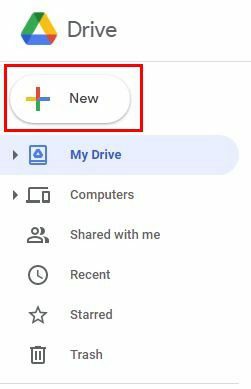
תראה אפשרויות שונות, אך האפשרות ליצור תיקיה תהיה הראשונה ברשימה. תצטרך לתת שם לתיקייה שלך ואז ללחוץ על הכפתור הכחול צור.
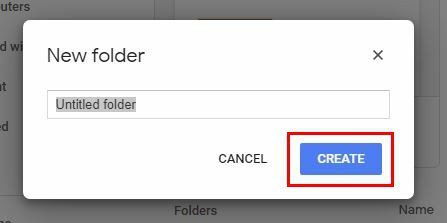
לאחר שתלחץ על הכפתור, תראה את התיקיה מופיעה תחת הכתובת 'הכונן שלי'.
צור תיקייה חדשה של Google Drive באנדרואיד
אם אתה במכשיר האנדרואיד שלך, אתה יכול ליצור תיקיה חדשה על ידי הקשה על כפתור ההוספה, הלחצן עם סמל הפלוס עליו. מתוך האפשרות, בחר באפשרות התיקייה ולאחר מכן תן לתיקייה החדשה שלך שם.
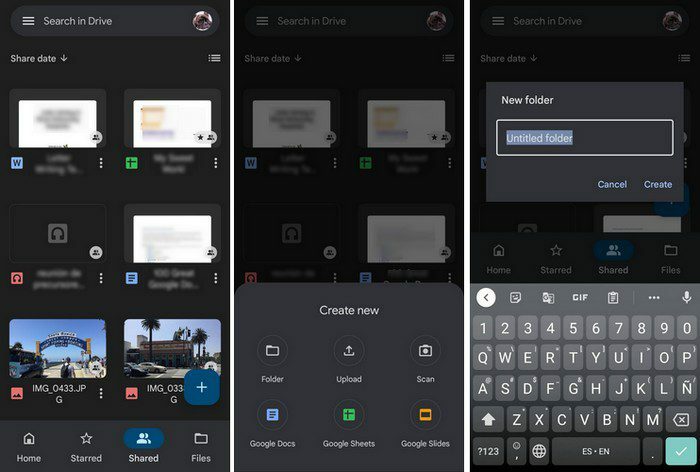
כיצד לנהל את התיקיות שלך ב-Google Drive
לאחר שיצרת את מספר התיקיות שאתה צריך, אתה יכול לעשות דברים כגון למזג שתי תיקיות יחד. לדוגמה, ייתכן שאתה מתכנן מסיבה וברצונך למזג את התיקיה עם רשימת האורחים עם התיקיה שיש בה קובץ אחר הקשור למסיבה. אתה יכול לעשות זאת על ידי לחיצה וגרירת קובץ אחד בגרירה על גבי השני.
על ידי לחיצה ימנית על התיקיה, אתה יכול לעשות כל מיני דברים; לדוגמה, אתה יכול:
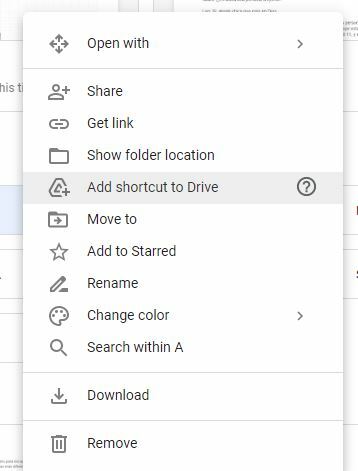
- לַחֲלוֹק
- קבל קישור
- הצג את מיקום התיקייה
- הוסף קיצור דרך ל-Drive
- לעבור ל
- הוסף מסומן בכוכב
- שנה שם
- שנה צבע
- חפש בתוך A
- הורד
- לְהַסִיר
העברת בעלות על תיקיית Google Drive
הפרויקט שעבדת עליו נמצא כעת בפיקוח של מישהו אחר. כדי להשתחרר מאחריות הפרויקט, ניתן להעביר את הבעלות על תיקיה על ידי לחיצה ימנית על התיקיה ובחירה באפשרות השיתוף. הוסף את כתובת הדוא"ל של הבעלים החדש ולחץ על כפתור שמור.
לאחר הוספת האדם, תראה תפריט נפתח לצד השם. לחץ עליו, ומתוך האפשרויות המפורטות, בחר באפשרות Make Owner. אם הקובץ שאתה מנסה להעביר עליו הוא קובץ PDF או קובץ תמונה, אל תתפלא אם לא תוכל. אתה לא תוכל.
כיצד לראות אילו קבצים שותפו לאחרונה
אם אינך בטוח אם שיתפת קובץ, תוכל לבדוק על ידי לחיצה על סמל ה-I. כל הקבצים ששיתפת יוצגו בלשונית הפעילות. אם כבר מדברים על שיתוף, אתה יכול גם להפוך את השיתוף לנגיש יותר על ידי קיום קבוצות אנשי קשר. לכן, אם אי פעם תצטרך לשתף קובץ עם יותר מאדם אחד, זה יהיה הרבה יותר קל על ידי קיום קבוצת אנשי קשר.
אתה יכול לעשות זאת על ידי מעבר לאנשי קשר של גוגל ולחיצה על צור תווית. לאחר מכן תן שם לתווית שלך. כדי להוסיף אנשי קשר לתווית מסוימת, גש לרשימת אנשי הקשר שלך ולחץ על הנקודות מימין לאיש הקשר. בתחתית, תראה רשימה של התוויות הזמינות שאליהן תוכל להוסיף את איש הקשר שלך.
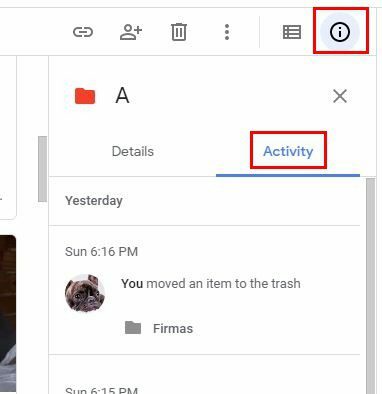
על ידי לחיצה על הכרטיסייה משותף איתי, תוכל לראות אילו קבצים אחרים שיתפו איתך.
כמו כן, על ידי חיפוש עם כלי החיפוש בחלק העליון, הוא לא רק יחפש את כותרת הקובץ אלא גם יראה לך קבצים עם כל מה שהקלדת בשורת החיפוש.
סיכום
Google Drive יכול להועיל. ברגע שתתחיל ליצור ולשתף קבצים, זה פשוט יהיה קל יותר ומשם. האם אתה חושב שתשתף הרבה תיקיות? שתף את המחשבות שלך בתגובות למטה ואל תשכח לשתף את המאמר עם אחרים ברשתות החברתיות.